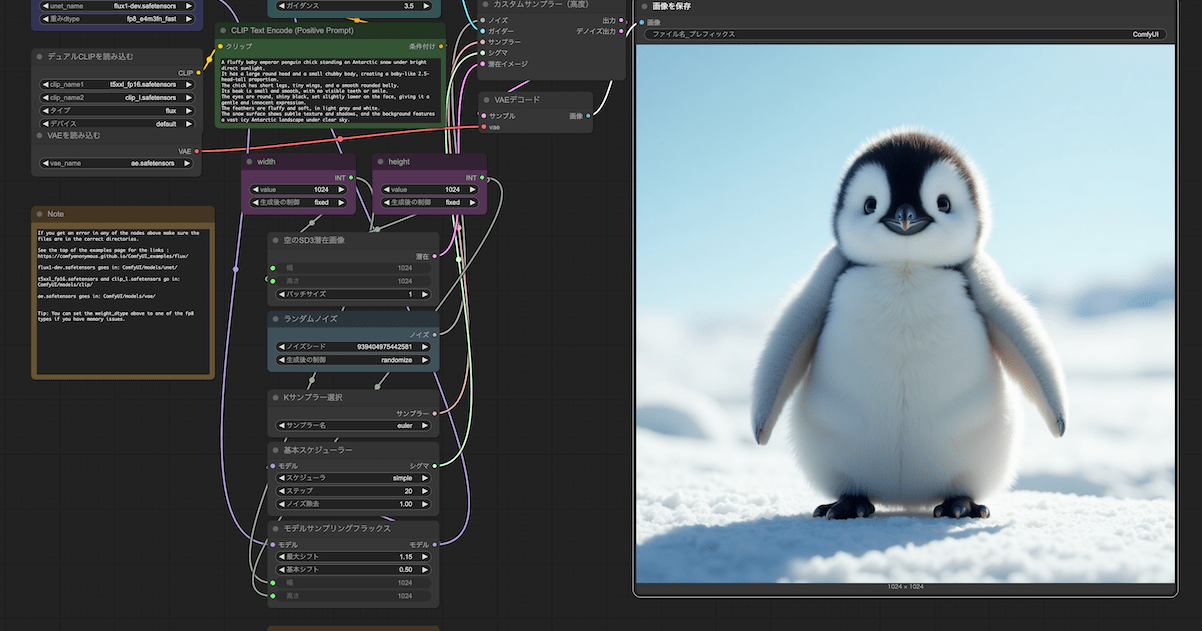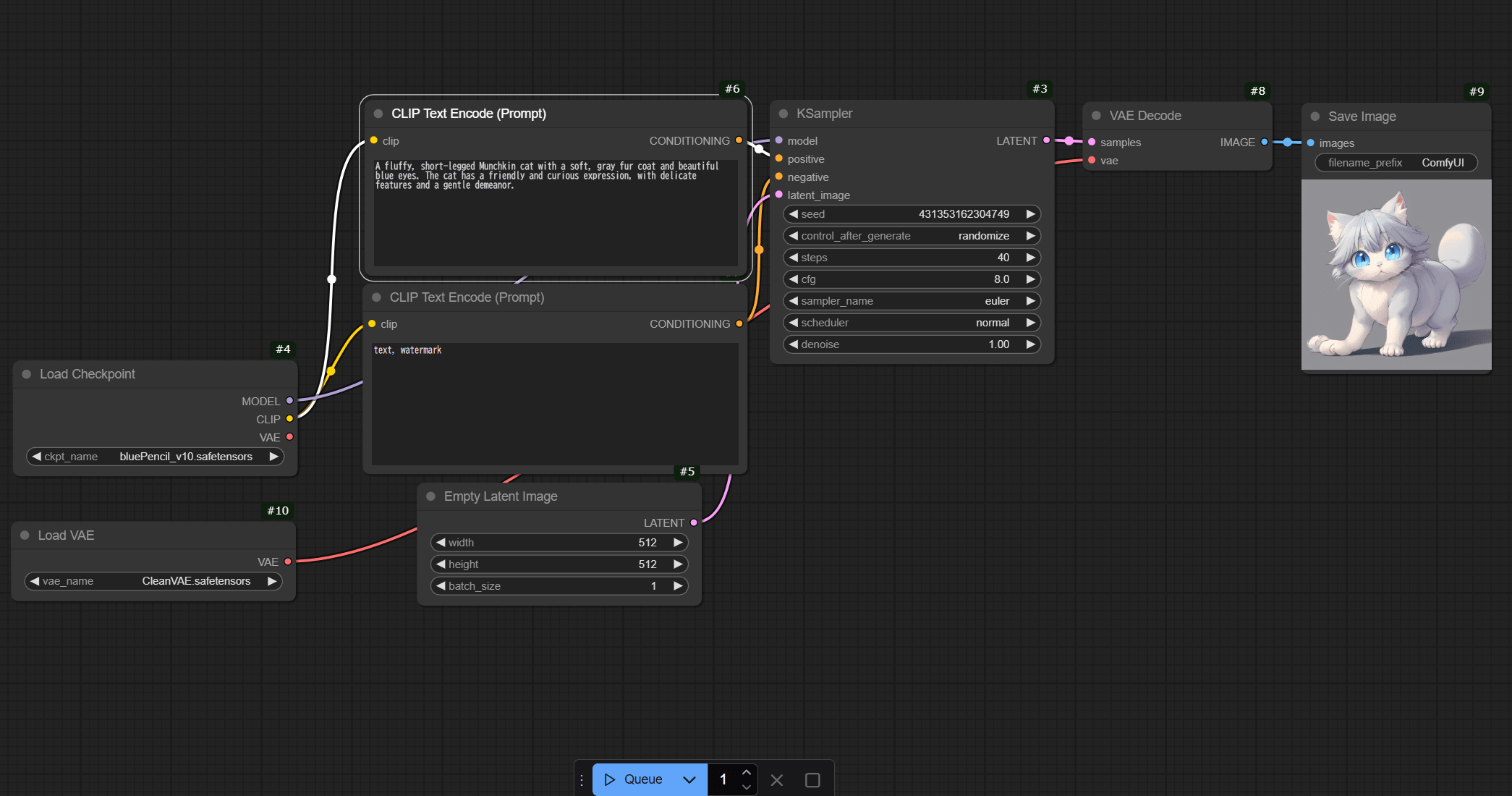Amazon Linux 2 で追加ボリューム(EBS)をマウントする手順
大阪オフィスのYui(@MayForBlue)です。
みなさん、追加ボリュームのマウントしてますか?(挨拶
Amazon Linux 2 で追加ボリュームをマウントする機会があったので手順を残しておきます。
手順
追加ボリュームを作成する
まずは追加するボリュームを作成します。
マネジメントコンソールのEC2のダッシュボードの左側メニューから「ボリューム」を選択し、「ボリュームの作成」をクリックします。

ボリュームタイプ、サイズなど必要事項を入力し、「ボリュームの作成」をクリックします。
このとき、アタッチする対象のインスタンスと同じアベイラビリティゾーン内に作成しないとアタッチできなくなるので注意が必要です。

作成したボリュームを選択し、アクションの「ボリュームのアタッチ」をクリックします。

対象のインスタンス名を入力します。

デバイス名を入力します。今回はデフォルトのままで設定しました。

デバイス名には命名規則があるので公式ドキュメントを参照してみてください。
Linux インスタンスでのデバイスの名前付け
追加ボリュームをマウントする
対象のインスタンスにSSH接続します。
$ ssh -i 【秘密鍵のパス】 ec2-user@【インスタンスのパブリックIPアドレス】
ブロックデバイスを一覧で確認します。
追加したボリュームにマウントポイントが存在しないことが確認できます。
$ lsblk NAME MAJ:MIN RM SIZE RO TYPE MOUNTPOINT xvda 202:0 0 8G 0 disk └─xvda1 202:1 0 8G 0 part / xvdf 202:80 0 30G 0 disk
以下のコマンドでも、まだアタッチされていないことが確認できます。
$ df -h ファイルシス サイズ 使用 残り 使用% マウント位置 devtmpfs 475M 0 475M 0% /dev tmpfs 492M 0 492M 0% /dev/shm tmpfs 492M 404K 492M 1% /run tmpfs 492M 0 492M 0% /sys/fs/cgroup /dev/xvda1 8.0G 1.3G 6.8G 16% / tmpfs 99M 0 99M 0% /run/user/1000
ボリュームに既存のファイルシステムがないことを確認します。
(dataが表示されていればファイルシステムが存在していない)
$ sudo file -s /dev/xvdf /dev/xvdf: data
ボリュームにファイルシステムを作成します。
$ sudo mkfs -t xfs /dev/xvdf
meta-data=/dev/xvdf isize=512 agcount=4, agsize=1966080 blks
= sectsz=512 attr=2, projid32bit=1
= crc=1 finobt=1, sparse=0
data = bsize=4096 blocks=7864320, imaxpct=25
= sunit=0 swidth=0 blks
naming =version 2 bsize=4096 ascii-ci=0 ftype=1
log =internal log bsize=4096 blocks=3840, version=2
= sectsz=512 sunit=0 blks, lazy-count=1
realtime =none extsz=4096 blocks=0, rtextents=0
ボリュームのマウントポイントのディレクトリを作成します。
今回は/dataのディレクトリを作成しました。
$ sudo mkdir /data
/dataディレクトリにボリュームをマウントします。
$ sudo mount /dev/xvdf /data
再起動しても永続的にボリュームがマウントされるように/etc/fstabファイルを編集します。
まず/etc/fstabファイルのバックアップを作成しておきます。(すぐに作業の切り戻しができるようにするため)
$ sudo cp /etc/fstab /etc/fstab.orig
/etc/fstabに書き込むためのUUIDを調べます。
$ sudo blkid /dev/xvda1: LABEL="/" UUID="xxxx-xxxx-xxxx-xxxx" TYPE="xfs" PARTLABEL="Linux" PARTUUID="xxxx-xxxx-xxxx-xxxx" /dev/xvdf: UUID="xxxx-xxxx-xxxx-xxxx" TYPE="xfs"
テキストエディタで/etc/fstabを開いて追加ボリュームの情報を追記します。
$ sudo vi /etc/fstab
UUID=xxxx-xxxx-xxxxxxx / xfs defaults,noatime 1 1 UUID=xxxx-xxxx-xxxxxxx /data xfs defaults,nofail 0 2 ←追記
マウントされていることを確認します。(マウントポイントにdataが表示されている)
$ lsblk NAME MAJ:MIN RM SIZE RO TYPE MOUNTPOINT xvda 202:0 0 8G 0 disk └─xvda1 202:1 0 8G 0 part / xvdf 202:80 0 30G 0 disk /data
$ df -h ファイルシス サイズ 使用 残り 使用% マウント位置 devtmpfs 475M 0 475M 0% /dev tmpfs 492M 0 492M 0% /dev/shm tmpfs 492M 464K 492M 1% /run tmpfs 492M 0 492M 0% /sys/fs/cgroup /dev/xvda1 8.0G 1.3G 6.8G 16% / tmpfs 99M 0 99M 0% /run/user/1000 tmpfs 99M 0 99M 0% /run/user/0 /dev/xvdf 30G 63M 30G 1% /data
インスタンスを再起動して、再度確認します。
[ec2-user@ip-xx-xx-xx-xx ~]$ df -h ファイルシス サイズ 使用 残り 使用% マウント位置 devtmpfs 475M 0 475M 0% /dev tmpfs 492M 0 492M 0% /dev/shm tmpfs 492M 408K 492M 1% /run tmpfs 492M 0 492M 0% /sys/fs/cgroup /dev/xvda1 8.0G 1.3G 6.8G 16% / /dev/xvdf 30G 63M 30G 1% /data tmpfs 99M 0 99M 0% /run/user/1000
最後に
Amazon Linux 2 での追加ボリュームのマウント方法をご紹介しました。
この記事がどなたかのお役に立てば幸いです。
以上、大阪オフィスのYui(@MayForBlue)でしたっ(`・ω・´)